在日常工作和学习中,我们经常需要创建和编辑Word文档,并在其中插入图片来丰富内容。然而,随着图片的增加,Word文档的大小可能会急剧增加,导致文件变得庞大,不便于传输和共享。针对这个问题,本文将介绍如何利用Word软件内置的功能,轻松压缩文档中的图片大小,帮助您有效减小文件大小。

方法一:word压缩
1、选中文档中的任意一张图片,鼠标左键双击打开图片格式选项卡。
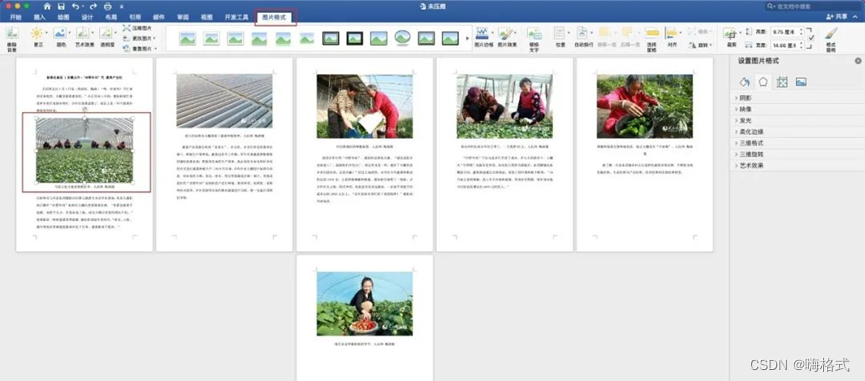
2、在图片格式选项卡下找到压缩图片。
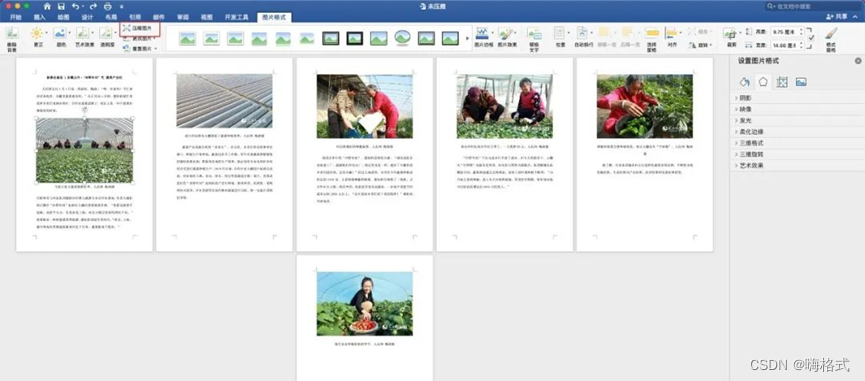
3、在弹窗里,将图片质量根据压缩质量选择电子邮件(96ppi),应用选择此文件中的所有图片。
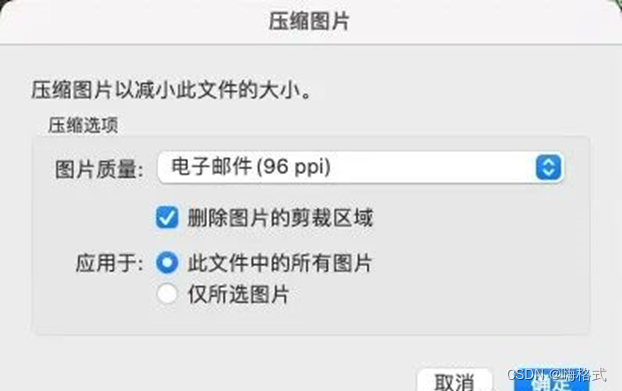
4、返回文件管理器,查看此时文档大小。
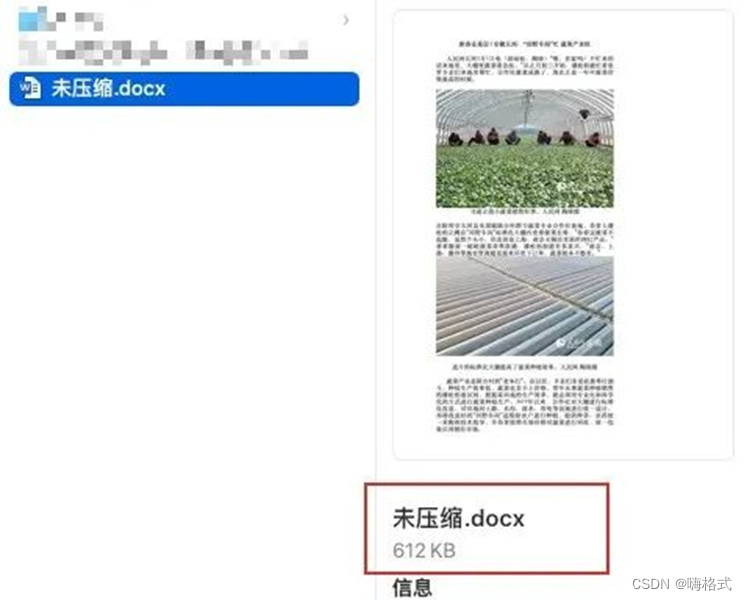
可以看到,测试文档大小只有612KB大小,大大减少了空间占用。
方法二:专业的图片软件
嗨格式压缩大师是一款专业的压缩软件,可以用来压缩png、jpg、jpeg、jpe、bmp、 tif、tiff等多种格式的图片文件,此外,还有多种压缩模式,方便我们压缩到合适的大小。
1、在电脑上打开安装好的【嗨格式压缩大师】,在首界面中点击【图片压缩】功能,当然,如果有视频、PDF等文件需要压缩的,按需选择即可。
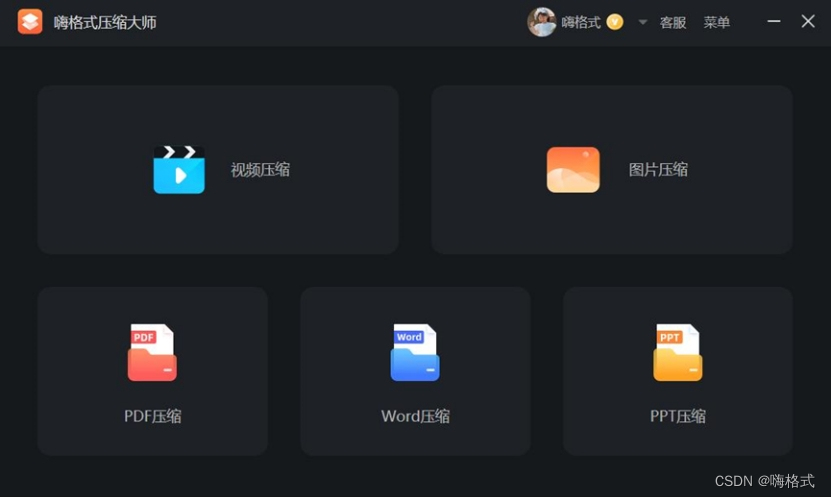
2、进入后上传需要压缩的照片,并在右侧选择压缩模式,有普通压缩、清晰度优先和极限压缩三种快捷方式,也可以按比例或像素自定义一个压缩参数。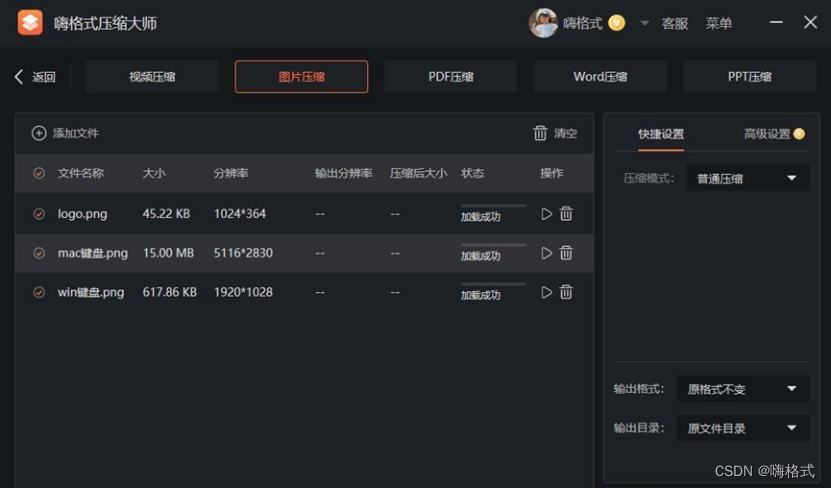
3、设置好后点击“开始压缩”按钮后就可以成功将照片压缩了,在软件中也可以直接看到压缩后的照片大小。
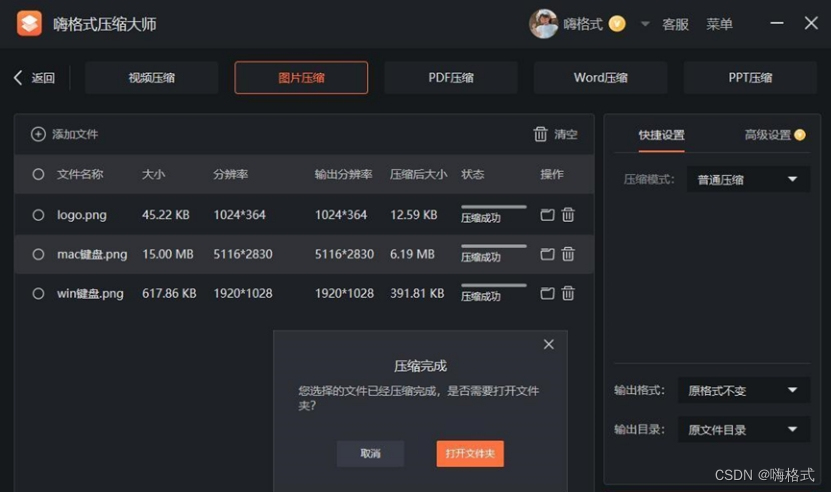
方法三:在线图片压缩网站
Tinypng是一个国外的图片压缩网站,无需安装软件就可以在线压缩JPEG和PNG格式的照片,虽然是英文界面,但操作也是比较简单的。
1、在浏览器中打开Tinypng,点击中间的按钮上传需要压缩的照片。
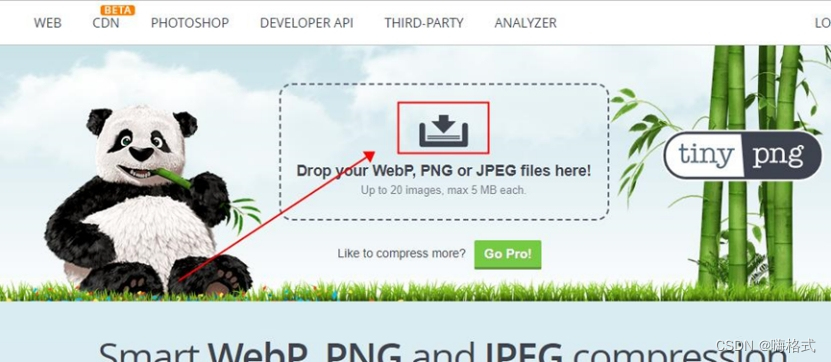
2、此时无需我们操作,网站会自动对照片进行压缩,压缩完成后点击“Download all”按钮即可下载压缩后的照片。
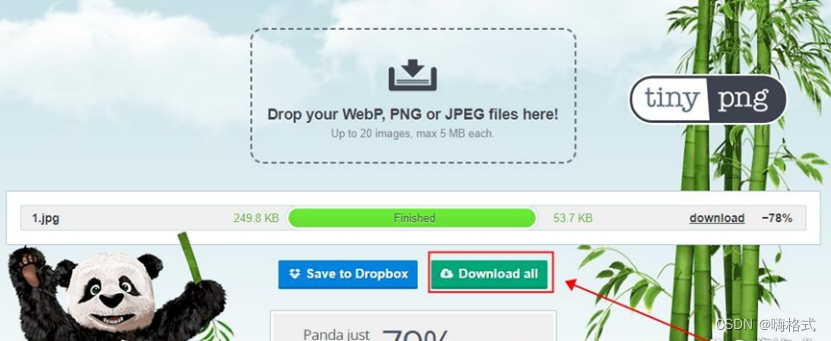
结论:
通过以上简单的步骤,您可以轻松在Word文档中压缩图片大小,减小文件的整体大小,使得文件更加便于传输和共享。利用Word软件内置的压缩功能,您可以快速有效地处理文档中的图片,提高工作效率。希望本文能够帮助您更好地利用Word软件,处理和管理您的文档。
WinRT 的错误和异常处理)



)










数据采集)

)

